Easeus PM көмегімен қатты дискіні қалай бөлуге болады
Әртүрлі ақпарат түрлерін ыңғайлырақ сақтау үшін қатты дискіңізді бөлімдерге бөліңіз. Сонымен қатар, сізге барлық қажетті операцияларды тез және салдарсыз жасауға деген ұмтылыс, онда мен бұрын сипаттағандар сізге көмектеседі.
Бүгінгі шолуда қатты дискіні бөлімдерге бөлудің егжей-тегжейлі суреті кезең-кезеңімен ұсынылатын болады.
Шолу өнімнің кәсіби нұсқасына негізделген, бірақ сіз үй нұсқасын пайдалана аласыз, бұл маңызды емес. Бірінші іске қосуда біз барлық қол жетімді дискілер мен олардың бөлімдерінің кескіні бар терезені көреміз:
Бөлуді жалғастыру үшін HDD-де пайдаланылмаған жадтың бар-жоғын анықтау керек, ол «Бөлінбеген» жолы деп аталады. Бірақ, әдетте, мұндай сызық жоқ, немесе бөлінбеген аймақ тым кішкентай, бұл бар бөлімнен бір бөлікті «қиып алу» керек дегенді білдіреді. Біріншіден, оның көлемін ақаусыз азайту үшін оны сыйымдылыққа дейін толтыруға болмайды; екіншіден, эксперимент жасамаған жөн, өйткені сіздің әрбір әрекетіңізге біраз уақыт кетеді. Сонымен, аймақты бар бөлімнен бөлу үшін оны тінтуірдің оң жақ түймешігімен басып, келесі скриншотта көрсетілгендей «Өлшемін өзгерту / жылжыту» пәрменін таңдаңыз:
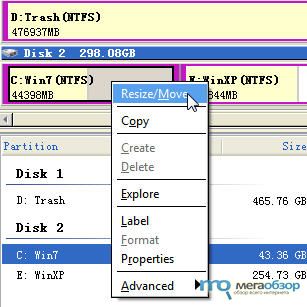
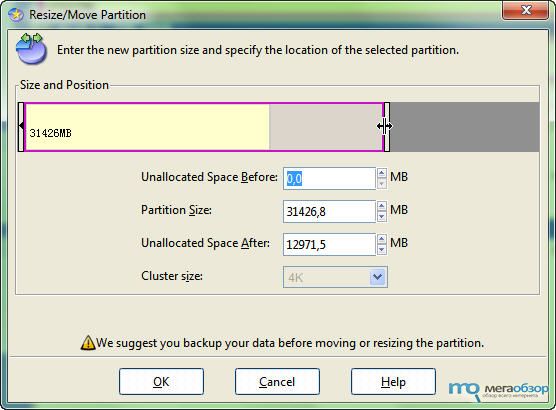
«OK» түймесін басып, басқа бөліммен бірдей әрекетті орындаңыз, егер ол бұрыннан бар болса: дыбыс деңгейін өзгертуге арналған терезеде (жоғарыдағы скриншот) біз бүкіл бөлінбеген аумақты басқа бөлімге тағайындау үшін жүгірткіні шекке келтіреміз:
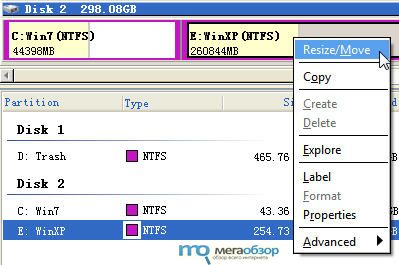
Егербірдей жаңа(екінші) әлі бөлім жоқ, бөлінбеген аумақты таңдап, тінтуірдің оң жақ түймешігімен нұқыңыз және «Жасау» таңдаңыз. Әрбір элементтің мүмкіндіктерін білмей, бөлімді жасау терезесінде ештеңені өзгертуді ұсынбаймын.
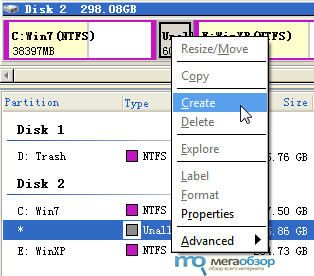
Әрекеттер аяқталғаннан кейін әрекеттер мен пәрмендердің сол жақ бағанында, бұрышта өзгертулерді қолдану үшін «Қолдану» түймесін табыңыз, егер сіз кез келген операциядан бас тартқыңыз келсе, «Болдырмау» түймесін басыңыз (бағдарлама соңғы әрекетті болдырмайды. ). Қайта жүктеуге келіскеннен кейін операциялық жүйені жүктеу кезінде экранда орындалған операциялардың егжей-тегжейлі сипаттамасымен бағдарламаның терезесі пайда болады:
Тапсырмалардың аяқталу уақыты толығымен дерлік сіз бір бөлімнен ажыратып, екіншісіне тіркегіңіз келетін көлемге байланысты. Егер бұл көрсеткіш 50 Гб-тан асса, мониторды қауіпсіз өшіріп, таза ауада серуендеуге болады.
Операциялар аяқталғаннан кейін Easeus PM кері санақ жасап, жүйеңізді қайта жүктейді, содан кейін қиын болып көрінетін жұмыстың нәтижесін тамашалай аласыз.
Қатты дискілерге сәттілік!
Пікірлер:
Meizu Meizu 17 деп аталатын өзінің алғашқы 5G флагмандық смартфонын шығаруға дайындалуда. Бір пайдаланушы...
Microsoft Windows 10 жүйесінің жүйелік талаптарын арттырды. 2019 жылдың мамыр айының жаңартуынан бастап – 190 нұсқасы...
Никола Нико Ковач виза ала алмады және Intel Extreme Masters XIV маусымының екінші күнін жіберіп алады - Сидней...
ESL One Cologne 2019 CS:GO ұйымдастырушылары Renegades-ке шақыру жіберді. Бұл туралы ESL Twitter желісінде хабарлады. ...






